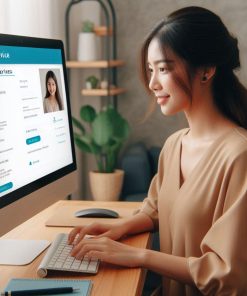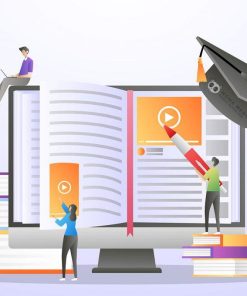Hỏi đáp về AI - Trí tuệ nhân tạo
Hướng dẫn mua đăng ký Stable Host sử dụng coupon giảm giá
Hướng dẫn mua đăng ký Stable Host sử dụng coupon giảm giá
StableHost là nhà cung cấp dịch vụ máy chủ với hai loại hình dịch vụ chính đó là Shared Host và VPS, ở đây chúng ta sẽ chỉ sử dụng gói Shared của họ vì như thế đã quá đủ rồi. StableHost có 3 datacenter (trung tâm máy chủ) bao gồm 2 cái tại Mỹ và 1 cái tại Hà Lan, nhưng khi mua thì tốt nhất bạn nên chọn máy chủ tại Mỹ để có tốc độ tốt hơn khi về Việt Nam
[Thông tin liên hệ]
Số Điện Thoại: [08-62-74.62.63], [0916.33.99.80]
Email: [info@allnet.vn], [trankhanhchi0805@gmail.com]
Website: [allNET.vn]
Hãy để chúng tôi đồng hành cùng bạn trong hành trình phát triển
Hiện tại gói thấp nhất của StableHost chỉ với giá $4.95/tháng và bạn có thể trả 6 tháng một lần (gói Basic) hoặc trả hàng tháng (gói Stable), nếu bạn là người mới bắt đầu thì gói Basic là quá đủ vì bạn có thể dùng 1GB dung lượng lưu trữ và băng thông không giới hạn, bạn cũng có thể thêm nhiều tên miền vào để sử dụng, tất cả đều không giới hạn ngoại trừ chỉ có 1GB dung lượng lưu trữ.
Một số lưu ý
- Bạn phải có thẻ visa hoặc master card hoặc thanh toán qua paypal
- Tiền phải có sẵn trong thẻ và chắc chắn đủ để mua host.
Vì sao chọn Mua đăng ký Stable Host
Đầu tiên: đó là về mã giảm giá, coupon giảm giá rất lớn của Stable Host sẽ giúp tiết kiệm rất nhiều chi phí duy trì hosting của bạn.
Với mã giảm giá nhiều như vậy tuy nhiên với nhu cầu sử dụng hosting của bạn ở mức thấp hay trung bình, thậm chí như trang https://allnet.vn của mình cũng đang chạy Stable Host. serverbkhá OK.
Đăng ký Stable Host đơn giản hơn, không cần verify phức tạp như khi đăng ký Hostgator. Nói đến hostgator thì chất lượng good, tuy nhiên giá cả cao hơn và đăng ký khó hơn.
Bạn băn khoăn giữa Hostgator và Stable Host? Như trên mình đã chia sẻ, với nhu cầu bình thường + kinh phí vừa phải thì dùng Stable Host là OK và bạn cũng không nhận ra sự khác biệt nào.
Mua đăng ký Stable Host
Check our Featured products!
Bước 1 : Đầu tiên bạn cần truy cập vào StableHost và chọn Web Hosting trên menu.
Và ấn vào nút Sign up Now của gói Starter
Bước 2 : Chọn phần “I will update my nameservers on an existing domain Or I will register a new domain.”,
Nghĩa là dùng một tên miền mà mình đã mua ở một nơi khác vì chúng ta mua tên miền ở Godaddy trước đó rồi, chọn xong thì nhập tên miền và đuôi tên miền cần sử dụng cho gói host này vào, đây là tên miền chính của gói host.
Bước 3: Chọn thời gian cần đăng ký host và datacenter cần sử dụng
Bước 4 : Chọn phương thức Thanh toán
Sau khi ấn nút Add to Cart, bạn sẽ thấy họ thống kê số tiền cần thanh toán.
- Subtotal: Giá trị giỏ hàng gốc, chưa áp dụng các khuyến mãi.
- Total Due Today: Tổng số tiền mà bạn cần thanh toán bây giờ.
- Total Recurring: Tổng số tiền mà bạn cần thanh toán để gia hạn khi host hết hạn.
Stable Host coupon
Ở phần Promotional Code là phần nhập mã giảm giá, bây giờ bạn có thể nhập allnet và ấn nút Validate Code để được giảm 40% khi đăng ký mới, không áp dụng khi gia hạn. Sau đó ấn nút Check Out để điền thông tin tài khoản đăng nhập vào StableHost và thanh toán.
Các thông tin kia chắc bạn đã biết cách điền rồi, chỉ cần mình nhắc lại phần địa chỉ thôi.
- Address 1: Địa chỉ dòng thứ nhất
- Address 2: Địa chỉ dòng thứ 2, có thể bỏ trống
- City: Thành phố hoặc huyện (nếu địa chỉ của bạn không có thành phố)
- State/Region: Tỉnh hoặc thành phố (nếu địa chỉ bạn không có tỉnh)
- Zip Code: Mã bưu chính, nên đặt là 100000
- Country: Quốc gia
- Phone Number: Số điện thoại bao gồm mã vùng.
Kéo xuống một xíu, bạn hãy chọn phương thức thanh toán là Credit Card nếu thanh toán bằng thẻ tín dụng quốc tế, nhập thông tin thẻ vào, đánh dấu vào mục “I have read and agree to the Terms of Service” để đồng ý với các quy định và ấn nút Complete Order để bắt đầu thanh toán. Sau khi quá trình thanh toán hoàn tất, họ sẽ thông báo là bạn đã đặt hàng thành công với số ID của mã đơn hàng.
Bước 5 :
Bây giờ bạn click lên menu chọn Services –> My services để xem các dịch vụ của mình đã đăng ký. Nếu bạn thấy gói host của bạn vừa đăng ký có chữ Active màu xanh lá cây là họ đã kích hoạt thành công gói host của bạn.
Đồng thời, mỗi khi đăng ký một gói host bạn sẽ được họ gửi cho 3 cái email
Trong đó:
- Thank you for your recent order: Email thông báo bạn vừa đặt hàng, nó sẽ hiển thị thông tin về đơn hàng đã đặt.
- Invoice Payment Confirmation: Thông báo xác nhận bạn vừa thanh toán, họ đã nhận được thanh toán.
- Your web hosting account is now set up!: Gói host của bạn đã được kích hoạt, nó sẽ bao gồm thông tin quan trọng để truy cập vào host.
Mở cái email “Your web hosting account is now set up!” ra thì mình có các nội dung sau (đã kèm mô tả
Nếu bạn cảm thấy cái mật khẩu khó nhớ quá, bạn có thể đổi bằng cách đăng nhập vào https://www.stablehost.com/login.php để đăng nhập vào trang quản lý dịch vụ của StableHost, vào Services –> My services để xem các dịch vụ đã đăng ký và ấn nút View Details ở dịch vụ host bạn cần quản lý. Chuyển qua tab Change Password và nhập mật khẩu mới vào rồi ấn Save Changes.
Vậy là bạn đã mua đăng ký Stable Host thành công Stable Host
Chúc bạn thành công.
PS : Nếu có điều gì thắc mắc, bạn có thể liên hệ trực tiếp để được hỗ trợ, hoặc có thể comment bên dưới để được giải đáp.
Tham khảo cách lựa chọn tên miền.
Thiết kế website giá rẻ
[Thông tin liên hệ]
Số Điện Thoại: [08-62-74.62.63], [0916.33.99.80]
Email: [info@allnet.vn], [trankhanhchi0805@gmail.com]
Website: [allNET.vn]
Hãy để chúng tôi đồng hành cùng bạn trong hành trình phát triển
2. Bitcoin
Japanese
China
===================================
Chính sách trả hàng và hoàn tiền
Chúng tôi cam kết mang đến cho bạn trải nghiệm mua sắm tốt nhất. Nếu bạn không hài lòng với sản phẩm, bạn có
thể dễ dàng trả lại trong vòng [7 ngày] kể từ ngày nhận hàng. Xin vui lòng tham khảo chính sách trả hàng
và hoàn tiền của chúng tôi để biết thêm chi tiết về quy trình hoàn trả và các điều kiện áp dụng.
1/ Xem Chi tiết Chính Sách Trả Hàng và Hoàn Tiền tại đây
2/ Xem Chi tiết Cách thanh toán tại đây